【TW-DB04.6】多媒體管理使用說明

多媒體管理是什麼?
5 分鐘內,輕鬆學習檔案上傳方式!
✅ 資料夾上傳圖片及影片。
✅ 多媒體管理密碼:dongdong。
關鍵字:多媒體管理、圖片輪播、影片輪播、直式輪播、橫式輪播、方形輪播、資料夾
您可以參考以下步驟進入修改頁面:
1. 開啟遙控器連結後,選擇遙控器中的「多媒體管理」功能。
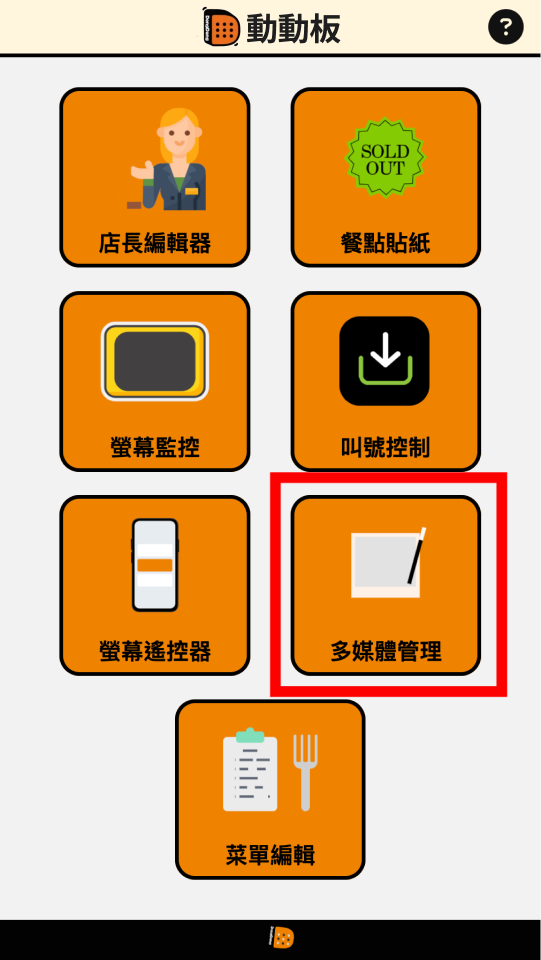
2. 選擇要編輯的輪播區域,找到相對應的多媒體管理資料夾。
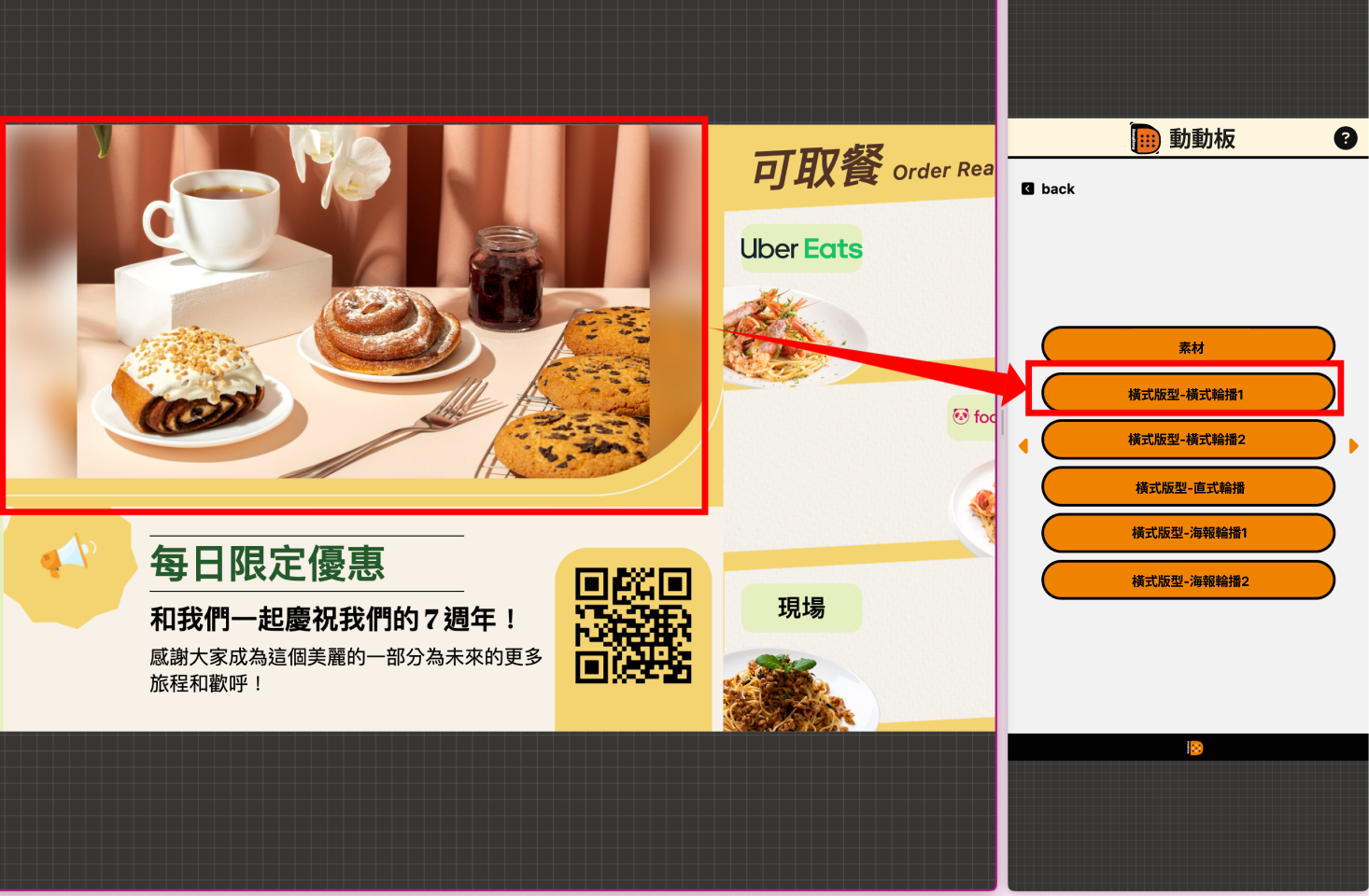
3. 選擇需編輯之多媒體資料夾後,輸入密碼:dongdong,點選「提交」。